删除页眉保留页脚的实用方法
时间:2025-09-28 22:28:37 500浏览 收藏
学习知识要善于思考,思考,再思考!今天golang学习网小编就给大家带来《Word删除页眉保留页脚的技巧》,以下内容主要包含等知识点,如果你正在学习或准备学习文章,就都不要错过本文啦~让我们一起来看看吧,能帮助到你就更好了!
先删除页眉保留页脚,再断开节间链接独立编辑,接着用查找替换清除域内容,最后通过选择空白页眉样式阻止自动生成,确保仅移除页眉不影响页脚。
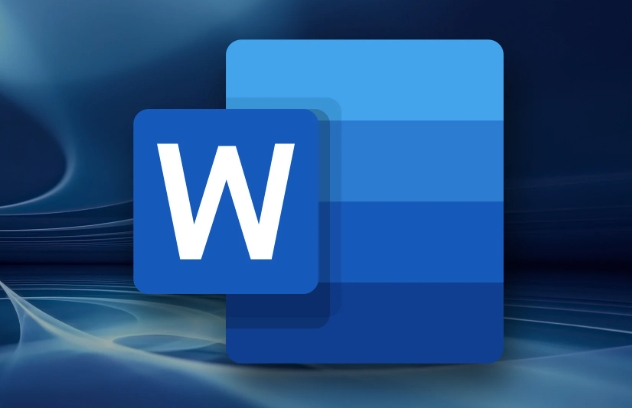
如果您在编辑Word文档时希望删除页眉但保留页脚,或单独修改页眉与页脚内容,可以通过以下方法实现。这类操作常见于需要统一文档格式或去除模板自带信息的场景。
本文运行环境:联想小新Pro 16,Windows 11
一、删除页眉保留页脚
通过断开页眉链接并清除其内容,可以仅移除页眉而不影响页脚显示。此方法适用于大多数Word版本。
1、双击文档顶部的页眉区域,进入页眉编辑模式。
2、选中页眉中的所有文字和元素,按Delete键清除内容。
3、点击页面顶部的“关闭页眉和页脚”按钮,退出编辑状态。
4、检查页脚是否仍然存在且未被修改。
二、断开与前一节的链接以独立处理页眉
当文档包含分节符时,各节的页眉默认相互关联。需取消链接才能单独删除某一页的页眉。
1、将光标定位到需要修改的页眉部分。
2、双击页眉区域进入编辑状态,此时会显示“页眉和页脚工具”选项卡。
3、找到并点击“链接到前一条”按钮,使其变为未激活状态(取消高亮)。
4、清空当前节的页眉内容,确认页脚内容保持不变。
三、使用样式替换法快速清除页眉
利用查找和替换功能批量清除页眉内容,适用于长文档中多处页眉需要删除的情况。
1、按下Ctrl + H打开“查找和替换”对话框。
2、点击“更多”按钮展开高级选项。
3、将插入点置于“查找内容”框中,点击“特殊格式”,选择“域”,输入 PAGEREF 或 HEADER 之类的字段标识(视实际域代码而定)。
4、将“替换为”框留空,点击“全部替换”完成清除。
5、注意:此方法需谨慎使用,避免误删其他域内容。
四、直接修改文档结构避免页眉生成
对于由模板自动生成的页眉,可通过更改文档构建基块来阻止其出现。
1、点击“插入”选项卡,进入“页眉”下拉菜单。
2、选择“无”或“空白”样式,系统将自动清除当前页眉内容。
3、保存模板设置,防止后续新建页面再次生成页眉。
终于介绍完啦!小伙伴们,这篇关于《删除页眉保留页脚的实用方法》的介绍应该让你收获多多了吧!欢迎大家收藏或分享给更多需要学习的朋友吧~golang学习网公众号也会发布文章相关知识,快来关注吧!
-
501 收藏
-
501 收藏
-
501 收藏
-
501 收藏
-
501 收藏
-
479 收藏
-
443 收藏
-
222 收藏
-
234 收藏
-
115 收藏
-
303 收藏
-
335 收藏
-
221 收藏
-
205 收藏
-
288 收藏
-
251 收藏
-
381 收藏
-

- 前端进阶之JavaScript设计模式
- 设计模式是开发人员在软件开发过程中面临一般问题时的解决方案,代表了最佳的实践。本课程的主打内容包括JS常见设计模式以及具体应用场景,打造一站式知识长龙服务,适合有JS基础的同学学习。
- 立即学习 543次学习
-

- GO语言核心编程课程
- 本课程采用真实案例,全面具体可落地,从理论到实践,一步一步将GO核心编程技术、编程思想、底层实现融会贯通,使学习者贴近时代脉搏,做IT互联网时代的弄潮儿。
- 立即学习 516次学习
-

- 简单聊聊mysql8与网络通信
- 如有问题加微信:Le-studyg;在课程中,我们将首先介绍MySQL8的新特性,包括性能优化、安全增强、新数据类型等,帮助学生快速熟悉MySQL8的最新功能。接着,我们将深入解析MySQL的网络通信机制,包括协议、连接管理、数据传输等,让
- 立即学习 500次学习
-

- JavaScript正则表达式基础与实战
- 在任何一门编程语言中,正则表达式,都是一项重要的知识,它提供了高效的字符串匹配与捕获机制,可以极大的简化程序设计。
- 立即学习 487次学习
-

- 从零制作响应式网站—Grid布局
- 本系列教程将展示从零制作一个假想的网络科技公司官网,分为导航,轮播,关于我们,成功案例,服务流程,团队介绍,数据部分,公司动态,底部信息等内容区块。网站整体采用CSSGrid布局,支持响应式,有流畅过渡和展现动画。
- 立即学习 485次学习
